Ylös tapa korjata Apple Watch Stuck Apple Logoon
"Oma Apple Watch on tällä hetkellä jumissa Apple-logolla. WatchOS 3 -päivityksen jälkeen se ei käynnistynyt uudelleen, vain Apple-logo tulee näkyviin ja ei mene Apple-logon ohi."
Oletko koskaan joutunut tilanteeseen, jotaApple Watch on jumissa Apple-näytössä OS 3 -päivityksen jälkeen tai vain jumissa äärettömässä silmukassa ja etkä pääse päälle? Kuten iPhone, Apple Watch voi myös jäädä jumiin tai ei toimi, kun siinä on jotain vikaa. Apple-logolla, olemme yleensä kova reset tai palauttaa sen iTunes. Mutta mitä voimme tehdä korjata Apple Watch jumissa Apple logo? Älä huoli! Tässä on vastaus.
- Way 1: Force Käynnistä Apple Watch -laite ja korjaa Apple Logo Stuck
- Way 2: Sammuta Screen Curtain ja VoiceOver Mode
- Way 3: Päivitä Apple Watch OS
- Tapa 4: Nollaa Apple Watch
- Tapa 5: Laitteiston vauriot? Ota yhteyttä Applen ohjeisiin
- Korjaa Apple-logo iPhoneen ja Tenorshare ReiBoot
Osa 1: Miksi Apple Watch on jumissa Apple-logolla?
Jos löydät Apple Watchin jumissa Applen logolla,se voi johtua laitteistosta tai ohjelmistosta. Elektroniset tuotteet ovat aina niin herkkiä, että voimme luetella joitakin mahdollisia syitä siihen, miksi juuttunut ongelma tapahtuu Apple Watchissa.
- Katso OS-päivitystä: Se saattaa tuoda joitakin vikoja ja Apple-kellosi on jumissa Apple-logolla.
- Pöly tai lika. Jos et puhdistanut Apple-kelloa, se muodostaa pölykerroksen, joka estää laitteen toimimisen.
- Broken Screen. Olet ehkä rikkonut Applen kellon näytön ja se voi vaikuttaa Apple-kellon sisäiseen piiriin.
- Vesivahinko. Ongelma voi vaarantaa vahingossa tapahtuneen vesivahingon, vaikka Apple-vesi on vedenpitävä.
Mainitsimme joitakin mahdollisia edellä mainittuja syitä, ja olemme täällä tuomassa niihin liittyvät ratkaisut Applen juuttuneen ongelman ratkaisemiseksi.
Way 1: Force Käynnistä Apple Watch -laite ja korjaa Apple Logo Stuck
Joskus Apple Watchin juuttuminen saattaa johtua ohjelmistoristiriidoista. Voit pakottaa Apple Watchin uudelleenkäynnistyksen, jos se on jumissa aivan kuten voit pakottaa käynnistämään iPhonen uudelleen.
Jotta voisit käynnistää Apple Watchin uudelleenkäynnistyksen, sinun tarvitsee vain paina digitaalista kruunua ja sivupainiketta samanaikaisesti enintään 10 sekuntia. Vapauta sitten molemmat painikkeet, kun näet Apple-logon.

Way 2: Sammuta Screen Curtain ja VoiceOver Mode
Jos käynnistät Apple Watchin ja näet Applenlogo, mutta sitten näyttö muuttuu tummaksi ja kuulet kuvauksen siitä, mitä näytössä on vahingossa tullut Screen Curtain -toimintatilaan.
Voit poistua Screen Curtain -toiminnosta seuraavasti: Avaa Apple Watch -sovellus iPhonessa ja napauta General (Yleiset)> Accessibility (Käytettävyys)> Voice Over (Ääni yli) ja vaihda Screen Curtain (Näytön verho) käytöstä ja kytke VoiceOver pois päältä.

Way 3: Päivitä Apple Watch OS
Jos edellä mainitut kaksi ratkaisua eivät ratkaise Apple Watchin juuttunutta ongelmaa, yritä päivittää laite uusimpaan käyttöjärjestelmän versioon. Näin voit päivittää Apple Watchia.
- 1: Yhdistä iPhone ja Apple-kello. Avaa Apple-kello iPhonessa.
- 2: Mene "Oma kello" >> "Yleinen" -vaihtoehdon.
- 3: Napsauta "Software Update" ja lataa käyttöjärjestelmä.
- 4: Se pyytää Applen salasanaa tai iPhonen salasanaa vahvistusta varten. Latauksesi alkaa ja uusi katselujärjestelmä päivitetään.

Tapa 4: Nollaa Apple Watch
Jos Apple Watch -laitteessa esiintyy syvempää ohjelmisto-ongelmaa ja kova uudelleenkäynnistys ei pysty korjaamaan sitä, yritä poistaa kaikki sisältö ja asetukset laitteesta. Tässä voit nollata Apple Watchin.
Avaa Asetukset-sovellus, napauta Yleiset -> Palauta -> Poista kaikki sisällöt ja asetukset. Anna salasana, jos se pyytää, ja vahvista sitten toiminto painamalla "Poista kaikki".

Tapa 5: Laitteiston vauriot? Ota yhteyttä Applen ohjeisiin
Jos olet kokeillut kaikkia edellä mainittuja menetelmiä, muttaApple Watch pysyy yhä kiinni Apple-logonäytössä, saattaa olla jonkin verran laitteistovaurioita. Sinun ei ole suositeltavaa korjata laitteistoa itse. Siirry Apple Storeen saadaksesi sen korjattavaksi.
Osa 2: Korjaa Apple-logo iPhoneen ja Tenorshare ReiBoot
Tenorshare ReiBoot, paras iOS-korjausohjelmistoKorjaa kaikenlaisia iOS-ongelmia, mukaan lukien Apple-logoon kiinni jäänyt iPhone tai iPhone ei päässyt päälle. Mitä enemmän, se on myös ilmainen iPhone-palautustilan työkalu, joka voi siirtyä ja poistua palautustilasta vain yhdellä napsautuksella. Noudata seuraavia ohjeita oppiaksesi iOS-järjestelmän korjaamiseen:
- Suorita Tenorshare ReiBoot Macissa asennuksen jälkeen. Liitä Reiboot Maciin Bluetoothin kautta ja Tenorshare ReiBoot tunnistaa laitteen automaattisesti.
- Napsauta "Fix All iOS Stuck" ja sitten saat korjaussivulle, paina "Repair Now" jatkaaksesi.
- Klikkaa "Lataa" -painiketta, jos haluat aloittaa firmware-paketin lataamisen verkossa.
- Kun laiteohjelmistopaketti on ladattu onnistuneesti, napsauta "Aloita korjaus" korjataaksesi Apple Watchin. Korjauksen jälkeen kello käynnistyy uudelleen normaalisti.


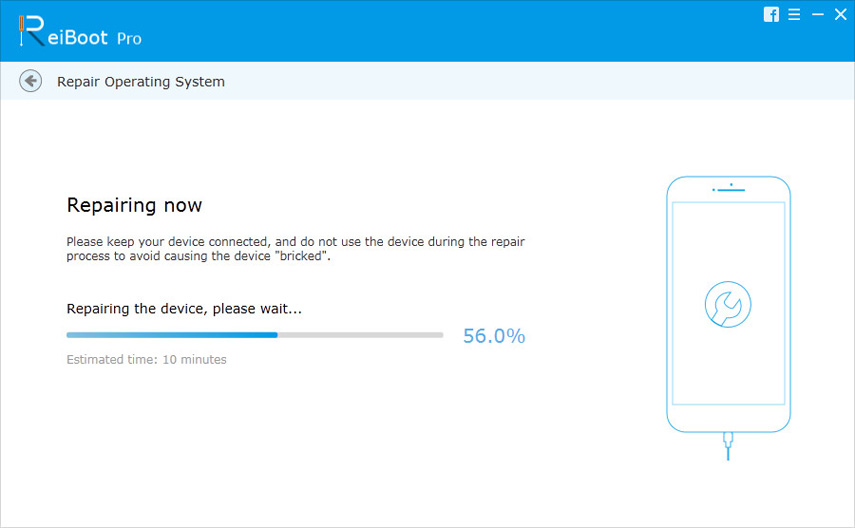
Yhteenveto
Toivon, että nämä vinkit auttavat korjaamaan Apple Watchinkiinni Apple-logolla. ReiBoot on suositeltavaa, jos iPhone / iPadissa ilmenee ongelmia. Se voi vapaasti korjata palautustilan ja korjata iOS: n tietojen katoamisen välttämiseksi.









